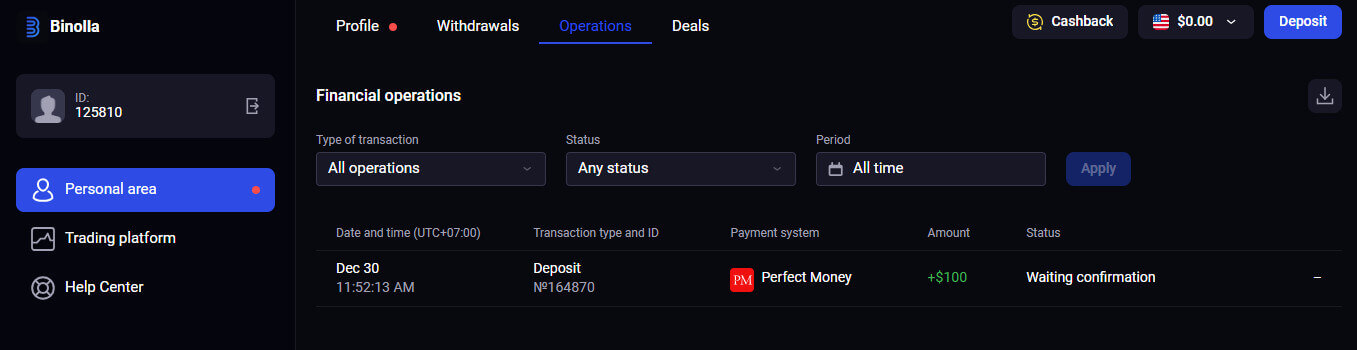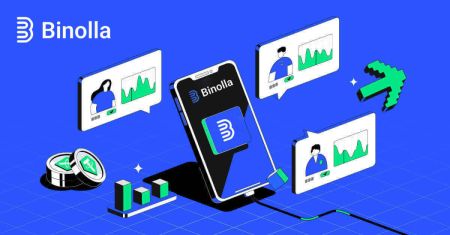Hur man loggar in och sätter in på Binolla
Att effektivt navigera i Binolla innebär de grundläggande stegen att logga in och göra insättningar. Den här guiden beskriver processen för att sömlöst komma åt ditt konto och initiera insättningar inom plattformen.
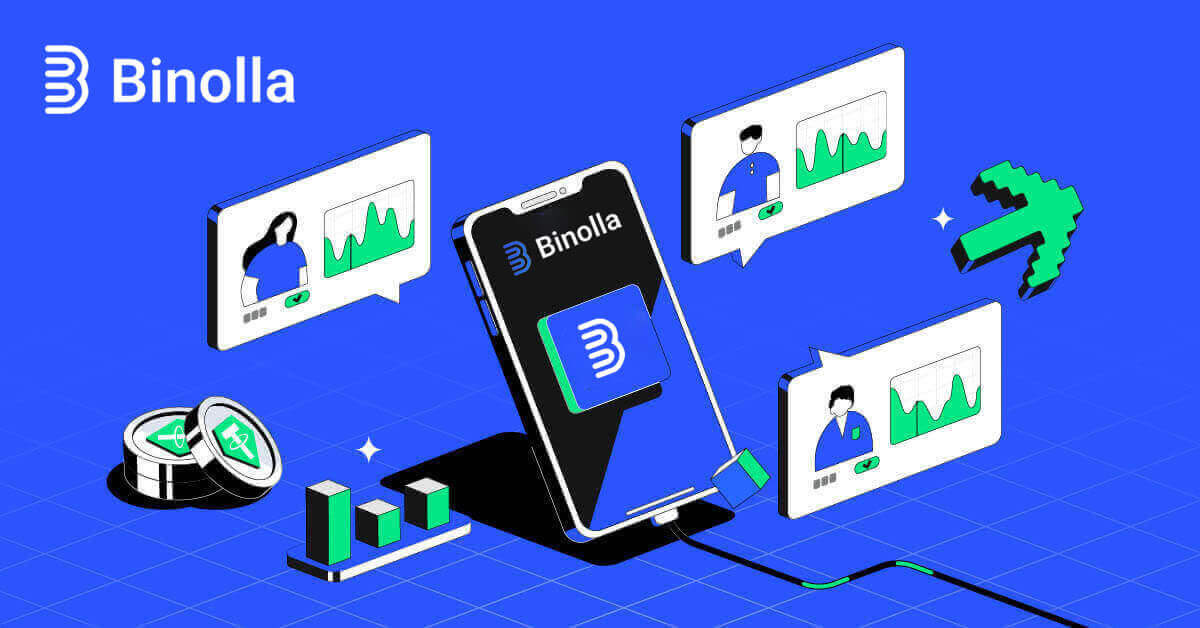
Navigera i Binolla-inloggningsprocessen
Hur du kommer åt ditt konto med e-post
Steg 1: Besök webbplatsen för Binolla . Klicka på knappen "Logga in" i det övre högra hörnet på sidan.
Steg 2: När du går till inloggningssidan blir du ombedd att ange din inloggningsinformation. Dessa referenser består vanligtvis av ditt lösenord och din e-postadress. För att undvika inloggningsproblem, se till att du matar in denna information korrekt. Klicka sedan på "Logga in".

Steg 3: Efter att ha verifierat din information kommer Binolla att göra det möjligt för dig att komma åt instrumentpanelen för ditt konto. Detta är din huvudportal för åtkomst till olika inställningar, tjänster och funktioner. Bekanta dig med instrumentpanelens design för att optimera din Binolla-upplevelse. För att börja handla, klicka på "Handelsplattform" .

Så här får du åtkomst till ditt konto med Google
Binolla är medveten om hur bekväm sömlös åtkomst är för sina kunder. Att använda ditt Google-konto, en populär och säker inloggningsteknik, möjliggör snabb och enkel åtkomst till Binolla-plattformen.1. Gå till Binollas webbplats . Klicka på knappen "Logga in" i det övre högra hörnet på sidan.

2. Välj "Google" från menyn. Ditt Google-konto kommer att begäras på Googles autentiseringssida som omdirigeras till dig genom denna åtgärd.

3. Klicka på "Nästa" efter att ha angett din e-postadress eller ditt telefonnummer.

4. Klicka sedan på "Nästa" efter att ha angett lösenordet för ditt Google-konto.

Du kommer då att omdirigeras till ditt eget Binolla-konto.
Åtkomst till Binolla via mobil webb
Binolla har gjort sin onlineversion mobilvänlig som ett erkännande av den utbredda användningen av mobila enheter. Denna handledning förtydligar hur man enkelt loggar in på Binolla med den mobila webbversionen, vilket gör det möjligt för användare att bekvämt komma åt plattformens funktioner och funktioner när som helst och från vilken plats som helst. 1. Öppna din favoritwebbläsare och gå till Binollas webbplats för att komma igång. Hitta "Logga in" på Binolla hemsida.

2. När du har angett ditt lösenord och din e-postadress klickar du på knappen "Logga in" . För att logga in kan du också använda ditt Google-konto. Binolla kommer att verifiera dina uppgifter och ge dig tillgång till instrumentpanelen för ditt konto.

3. Du kommer att tas till den mobilvänliga instrumentpanelen efter att du har loggat in. Du kan enkelt komma åt en mängd olika funktioner och tjänster tack vare dess användarvänliga design.

Lösenordsåterställning från Binolla-konto
Det kan vara irriterande att förlora åtkomsten till ditt Binolla-konto för att du tappat bort ditt lösenord. Trots detta tillhandahåller Binolla en pålitlig procedur för lösenordsåterställning eftersom den inser hur viktigt det är att bevara en sömlös användarupplevelse. Procedurerna i den här artikeln hjälper dig att hämta lösenordet till ditt Binolla-konto och få tillbaka tillgång till dina viktiga filer och resurser.1. För att starta lösenordsåterställningsprocessen, klicka på "Har du glömt ditt lösenord?" .

2. Du kommer att behöva ange e-postadressen som är länkad till ditt Binolla-konto på sidan för lösenordsåterställning. Fortsätt efter att noggrant angett rätt e-postadress och klicka på "Skicka" .

3. En e-postlänk för lösenordsåterställning kommer att skickas av Binolla till den adress du har angett. Leta efter din e-post i din inkorg.

4. Du kan komma åt en unik del av Binolla-webbplatsen genom att klicka på webbadressen i e-postmeddelandet. Ange ditt nya lösenord här och välj sedan "Ändra lösenordet" .

Efter en lyckad lösenordsåterställning kan du gå tillbaka till Binolla inloggningssida och logga in med din uppdaterade inloggningsinformation. När din kontoåtkomst har återställts kan du återgå till att arbeta och göra andra saker.
Tvåfaktorsautentisering (2FA) på Binolla-inloggning
Binolla kan inkludera ett extra lager av skydd, såsom tvåfaktorsautentisering (2FA). Om ditt konto har 2FA aktiverat kommer du att få en specialkod i din e-post. När du uppmanas, ange den här koden för att slutföra inloggningsprocessen. Binolla prioriterar användarsäkerhet och erbjuder ett robust tvåfaktorsautentiseringssystem (2FA) som ytterligare stärker användarkonton. Denna teknik är designad för att förhindra oönskade användare från att komma åt ditt Binolla-konto, vilket ger dig exklusiv åtkomst och stärker ditt självförtroende medan du handlar.
1. Gå till kontoinställningarna på ditt Binolla-konto efter att ha loggat in. Vanligtvis kan du komma åt detta genom att välja "Personliga data" från rullgardinsmenyn efter att ha klickat på din profilbild.

2. I Google Authenticator tvåstegsverifiering väljer du fliken "Anslut" .
 3. Ladda ner och installera Google Authenticator-appen på din smartphone och välj sedan "Nästa".
3. Ladda ner och installera Google Authenticator-appen på din smartphone och välj sedan "Nästa". 
4. Klicka på "Nästa" efter att ha öppnat appen, skannat QR-koden ovan eller angett en kod i applikationen.

5. Efter att ha angett den 6-siffriga koden du fick i appen, klicka på "Bekräfta" för att slutföra konfigureringen av autentiseringsenheten.


6. Google Authenticator tvåstegsverifiering är klar. Tvåfaktorsautentisering (2FA) är en viktig säkerhetsfunktion på Binolla. När 2FA har konfigurerats måste du ange en ny verifieringskod varje gång du loggar in på ditt Binolla-konto.

Hur man sätter in på Binolla
Sätt in via krypto (BTC, ETH, BNB, ADA, LTC, USDT) på Binolla
Du går in i en värld av decentraliserad finans om du vill använda kryptovaluta för att finansiera ditt Binolla-konto. Denna handledning kommer att leda dig genom processen att sätta in pengar på Binolla-plattformen med hjälp av kryptovalutor.1. Klicka på "Insättning" i det övre högra hörnet.

2. Du kommer att se flera finansieringsalternativ i insättningsområdet. Binolla accepterar normalt många kryptovalutor, inklusive Ethereum (ETH), Bitcoin (BTC) och andra. Att välja "Crypto" indikerar att du vill använda digitala tillgångar för att finansiera ditt konto.

3. Detta är området där insättningsbeloppet anges. Vilket belopp som helst mellan $20 och vilket annat nummer som helst kan väljas! För att få en bonus, glöm inte att ange din kampanjkod så snart som möjligt och kryssa i " Jag accepterar villkoren" . Klicka på [Gå till betalningssida] efter det.

4. Binolla erbjuder en distinkt plånboksadress för varje kryptovaluta som den stöder, till vilken du överför dina pengar. För att din kryptovaluta ska skickas säkert och korrekt är den här adressen viktig. Ta en kopia av plånboksadressen som du fick.
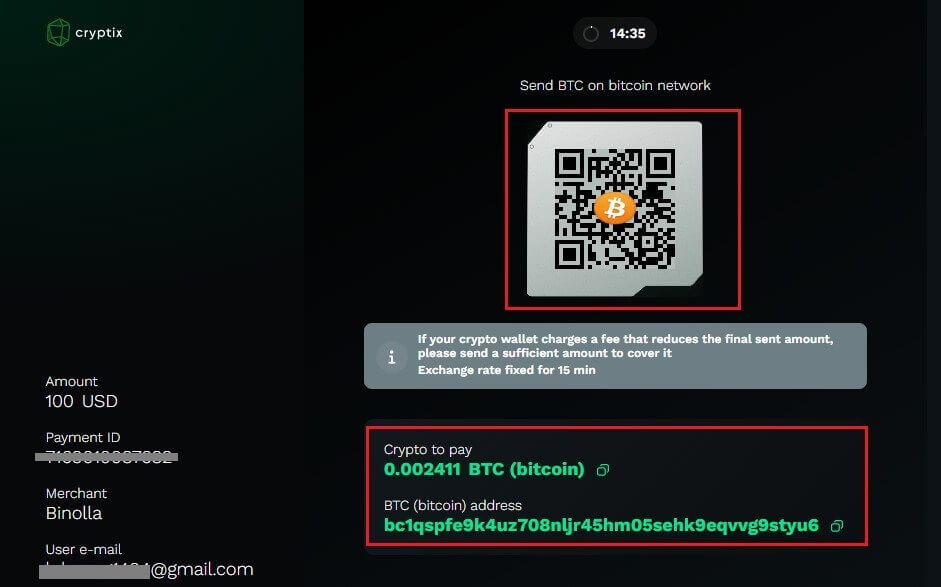
5. Innan Binolla utför insättningen kan du behöva vänta på det nödvändiga antalet blockchain-bekräftelser när överföringen har startat. Detta bidrar till att upprätthålla transaktionens integritet och säkerhet.
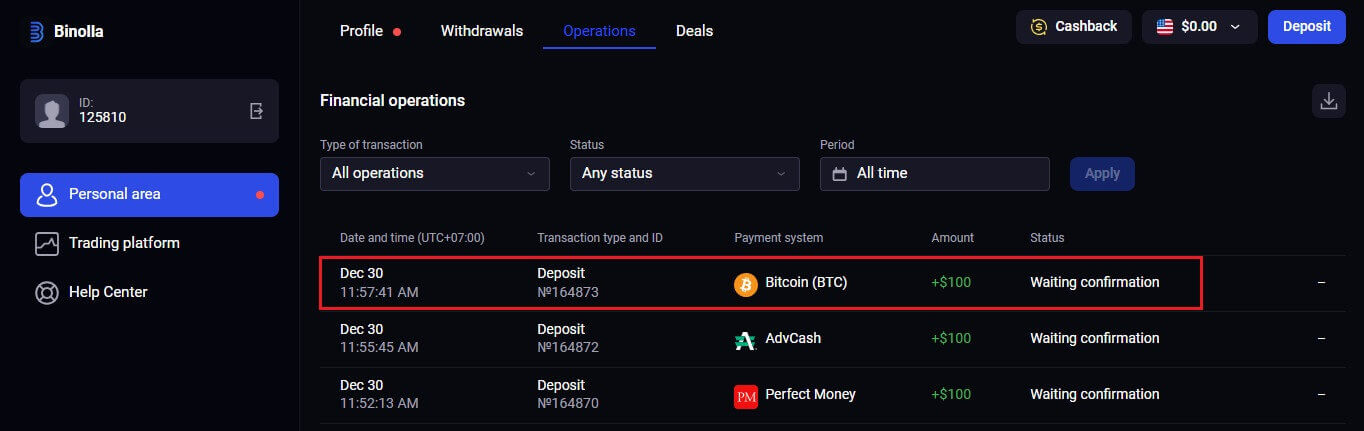
Sätt in via e-plånböcker (Advcash, Perfect Money) på Binolla
E-betalningar är ett allmänt använt elektroniskt betalningsalternativ för snabba och säkra transaktioner över hela världen. Du kan fylla på ditt Binolla-konto gratis genom att använda denna typ av betalning.1. Öppna fönstret för att utföra transaktioner och klicka på knappen "Insättning" i flikens övre högra hörn.

2. Nästa steg är att bestämma hur du vill ha pengarna insatta på ditt konto. Där väljer vi "Perfekta pengar" som betalningssätt.

3. För att sätta in pengar måste du:
- Beloppet som du vill sätta in på ditt Binolla-konto ska anges. Kontrollera att beloppet du har valt överensstämmer med Binollas lägsta och högsta insättningskrav. $10 är det lägsta insättningsbeloppet och $100.000 är det högsta.
- Knappa in din rabattkod.
- Välj "Jag accepterar villkoren" .
- Klicka på "Gå till betalningssidan" .
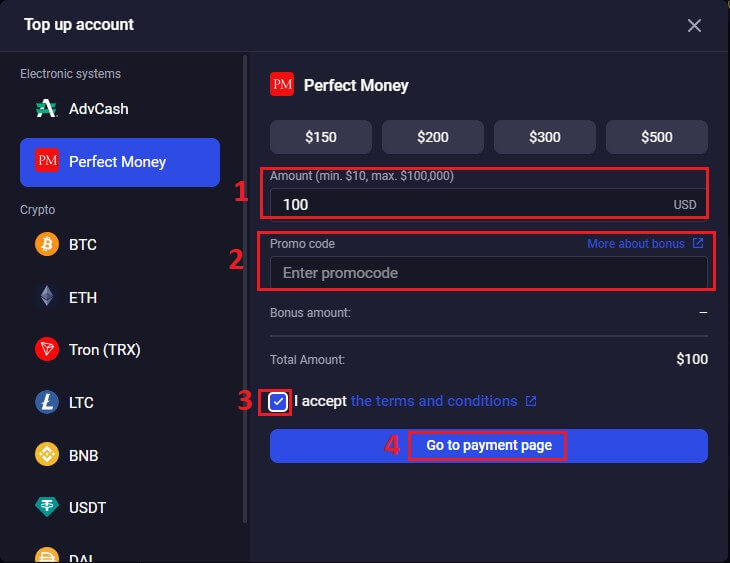
4. När din föredragna betalningsmetod har valts klickar du på "Gör betalning" .
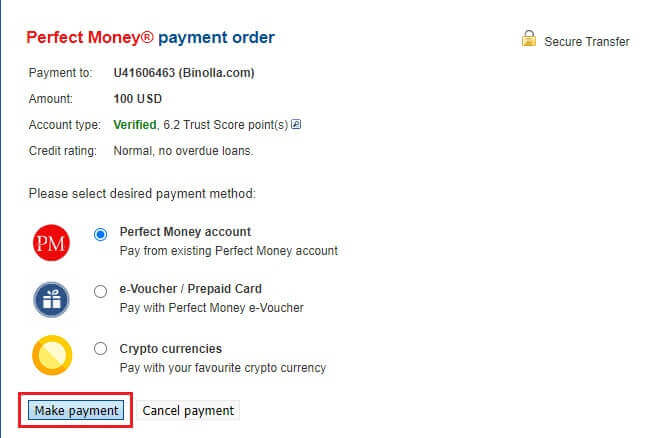
5. För att avsluta autentiseringsproceduren kommer du att tas till gränssnittet för den e-plånbok du väljer. För att verifiera transaktionen, använd dina inloggningsuppgifter för att komma åt ditt e-plånbokskonto.
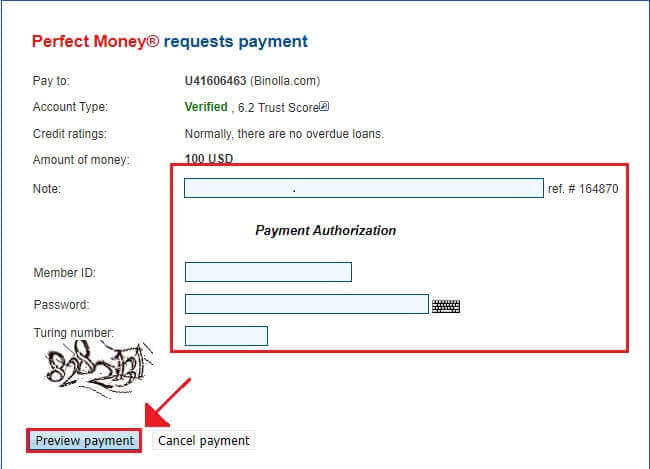
6. Du kommer att se en bekräftelse på skärmen i Binolla-plattformen efter att processen har lyckats. För att informera dig om insättningstransaktionen kan Binolla också skicka ett e-postmeddelande eller ett meddelande till dig.